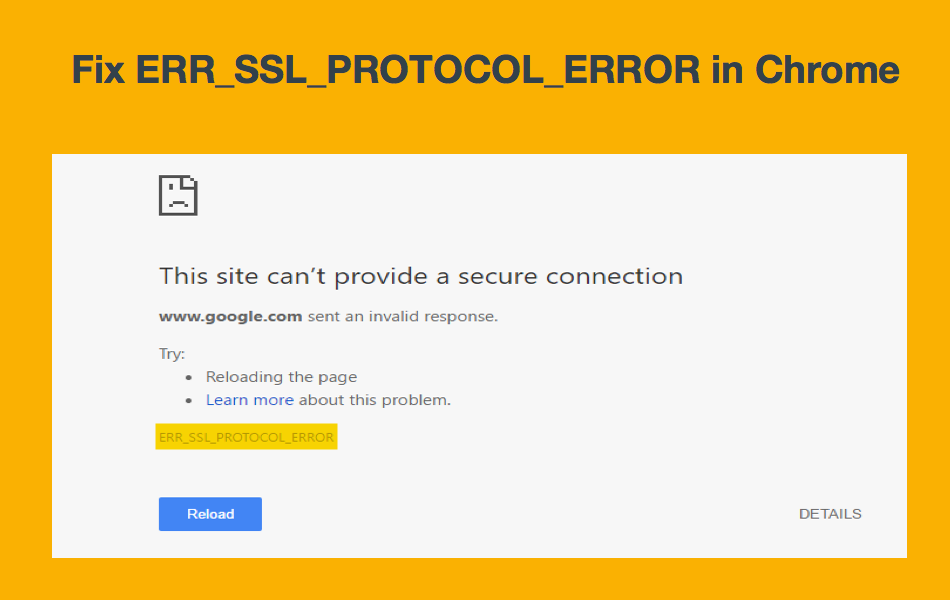修复Chrome中的ERR_SSL_PROTOCOL_ERROR
错误 107 或 ERR_SSL_PROTOCOL_ERROR 经常发生在 Chrome 网络浏览器的用户中。 如果您无法访问日常计算任务所需的流行网站,例如 Gmail、LinkedIn、Facebook 和 Twitter,这将相当烦人。 就像其他与 Chrome 相关的问题一样,有许多因素可能会触发此问题。
推荐:如何修 Windows 11/10中Cannot Read From the Source File or Disk错误
修复 ERR_SSL_PROTOCOL_ERROR错误
以下是您可以尝试修复 Chrome 中的 err_ssl_protocol 错误的一些解决方案。
1.禁用Chrome扩展
Chrome 上安装的未知扩展很有可能会导致 ERR_SSL_PROTOCOL_ERROR 错误。 请按照以下步骤禁用或删除扩展:
- 转到地址栏中的“chrome://extensions”。
- 您将在 Chrome 上看到所有已安装扩展程序的列表。
- 确定可能导致问题的扩展。 通过取消选中“启用”复选框禁用其中一个。 检查问题是否已解决。
- 如果发现罪魁祸首,请单击垃圾箱图标将其卸载。 您可能会找到不会触发错误的替代方法。
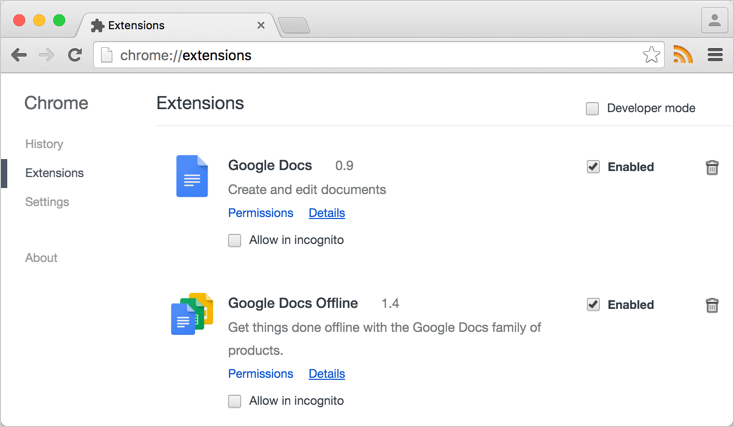
注意 您只需在隐身模式下打开 Chrome 并检查页面是否正在打开。 所有扩展程序都将在隐身模式下自动禁用,除非您为该扩展程序选择了“允许隐身”模式。
2.使用VPN
您无法访问的网站有可能被 ISP 意外阻止。 请注意,某些国家/地区明确阻止网站并提供审查的互联网访问权限。 解决方法是使用一个好的VPN软件,这样你就可以有一个间接的方式来访问网站。
- 根据最新排名在网上查看最佳 VPN 软件。 有许多不错的免费 VPN 软件解决方案可用于模拟来自不同国家的访问。
- 但我们强烈建议使用优质可靠的 VPN 服务,例如 VyprVPN 或 ExpressVPN。
重启 Chrome 看看能不能访问网站,那是外部问题引起的,很可能是 ISP 的问题。 如果您仍然无法通过 VPN 访问该网站,则可能存在其他问题,您应该尝试其他解决方案。
3.同步您的计算机日期和时间
如果您的 Internet 日期和时间与世界其他地方不匹配,您在访问网站时可能会遇到问题。 检查您的日期和时间是否与服务器匹配。 如果没有,您应该执行以下步骤:
- 通常,您可以在 Windows 右下角显示的系统托盘中查看计算机的日期和时间。
- 搜索并打开您的时间设置,转到“Internet 时间”选项卡,然后单击“更改设置”。
- 所有时间服务器选项都同样可靠。 单击“立即更新”按钮以同步您的计算机日期和时间。
- 确保选中“与 Internet 时间服务器同步”选项。
重新启动 Chrome 并检查网页是否可以在没有 SSL 协议错误的情况下查看。
4.删除主机文件
Hosts 文件实际上是一个没有扩展名的文本文件。 它存储了 IP 地址和相关域名的列表。 通过删除 Hosts 文件,您的计算机将创建一个具有更新 IP 地址的新计算机。 按着这些次序:
- 在 Windows 文件资源管理器中转到“C:\Windows\System32\drivers\etc”。 在这里,我们假设您在 C: 驱动器上安装了 Windows,否则您应该使用安装了 Windows 操作系统的正确驱动器。
- 找到“主机”文件。 如果您担心删除 Hosts 文件可能会导致更多问题,您可以右键单击并选择重命名选项。 选择您想要的任何名称,例如“hosts1”。
重新启动您的 Chrome 网络浏览器并检查这是否能解决问题。
5. 清除 SSL 状态
如果您的 SSL 状态未正确清除,则您的 SSL 连接可能会被阻止。 按照以下步骤清除您的 SSL 状态
- 转到“控制面板 > 网络和 Internet > 网络和共享中心”。
- 查找位于左下角的“Internet 选项”并单击它。 将打开一个新窗口。
- 单击“内容”选项卡,然后单击“清除 SSL”。 等待显示“SSL 缓存已成功清除”消息。
重新启动您的 Chrome 网络浏览器并检查是否解决了您的问题。
6.检查您的防病毒程序
一些防病毒程序可能非常严格,这可能会导致您的网络连接出现问题。 大多数防病毒程序都会监控您访问的网页。 如果该网站使用过时的 SSL/TLS 协议,那么您将无法访问它。
您可能需要降低保护级别,执行此操作的方法取决于软件。 例如,您应该检查程序是否扫描 SSL 协议。 如果是,您应该禁用它并查看问题是否仍然存在。 如果您仍然收到 ERR_SSL_PROTOCOL_ERROR,请将防病毒程序恢复为原始设置。
总结
上述解决方案在大多数情况下应该可以解决 ERR_SSL_PROTOCOL_ERROR。 如果仍然出现错误,则应清除历史记录、缓存和 cookie。 在某些情况下,刷新 DNS 可能是个好主意。 最后一个选项是重置您的浏览器并检查是否有助于访问网页。